運用システム・クラッシュからの復活4.復元ポイントの自動作成間隔、復元ポイントの保存期間を変更する 泉祐介+デジタルアドバンテージ |
 |
|
グラフィカル・ユーザー・インターフェイスは用意されていないが、レジストリの設定値を変更すれば、復元ポイントの自動作成間隔(デフォルトでは24時間)や、復元ポイントの保存期間(デフォルトでは90日)を変更することができる。
これらを決定しているのは、HKEY_LOCAL_MACHINE\SOFTWARE\Microsoft\Windows NT\CurrentVersion\SystemRestore にある以下のデータである。
| 値の名称 | デフォルト値 | 意味 |
| RPGlobalInterval | 86400(=24時間) | 復元ポイントの自動作成間隔(秒) |
| RPLifeInterval | 7776000(=90日) | 復元ポイントの保存期間(秒) |
| 復元ポイントの作成に関するレジストリのデータ | ||
このように、復元ポイントの自動作成間隔はRPGlobalIntervalに、復元ポイントの保存期間はRPLifeIntervalに、それぞれ秒単位で指定されている。それぞれデフォルト値は86400秒=24時間と7776000秒=90日である。例えば、復元ポイント(システム・チェックポイント)を12時間に1回作成したければ、RPGlobalIntervalの値を43200にすればよい。また復元ポイントの保存期間を60日にしたければ、RPLifeIntervalの値を5184000にすればよい。
「システムの復元」利用上の注意点
「システムの復元」は万一の場合に頼れるリカバリ・ツールである。しかし万能というわけではない、本稿の最後に、「システムの復元」の限界や、利用上の注意点などをまとめておこう。
■最低でもセーフモードが起動しないと復元不可
「システムの復元」を使って復元作業を行うには、最低でもセーフモードでシステムを起動する必要がある。セーフモードすら起動しない場合には、起動時に「前回起動時の設定を利用して起動する」を選択するか、それでもだめなら、回復コンソールを使って、何とかセーフモードで起動できるようにしなければならない。
■セーフモードでの復元作業では直前の復元ポイントは作成されない
セーフモードでシステムの復元作業を行った場合には、作業直前の復元ポイントは作られない。従って作業に失敗した場合でも、実行した復元作業を元に戻すことはできない。
■回復コンソールでの処理は、復元ポイントには反映されない
回復コンソールを利用した作業については、「システムの復元」は何も関与しない。従って回復コンソールを使ってファイルを操作しても、「システムの復元」はそれを監視しないし、復元もできない。またこのため、回復コンソールを使って作業を行った後、「システムの復元」で以前の状態を復元すると、システムが不整合を起こす可能性があるので注意が必要。
■ウイルス対策は別途必要
「システムの復元」には、ウイルス対策機能はない。ウイルスに感染したからといって、過去の復元ポイントを使ってシステムを復元しても、システムからウイルスが除去されるとは限らない。「システムの復元」は、ユーザー・データのファイルについては関知しない。従ってメール感染型のウイルスなどについては、システムを復元しても、感染したファイルはそのまま残される。
あるいは逆に、ウイルスに感染していた時点の過去の復元ポイントを使ってシステムを復元したがために、システムがウイルスに感染するという危険もある。
これらの問題を回避するには、別途ウイルス対策を施すと同時に、「システムの復元」のしくみを考えて、復元作業などを行ったときには、必要に応じて適宜ウイルス検査を実施する必要がある。
■システムに対する変更
「システムの復元」では、ユーザー・アカウント情報なども復元対象となる。しかし逆にいえば、ユーザー・アカウントを追加する以前の復元ポイントを適用すると、作成したはずのアカウントが消滅してしまう(ただし消滅するのはユーザー・アカウントだけで、そのユーザーの「マイ
ドキュメント」フォルダなどはそのまま残る)。
またユーザー・アカウントに加え、コンピュータが所属するドメインやワークグループ、コンピュータ名なども復元対象となる。復元作業によってこれらが変更されることを検出すると、「システムの復元」は次のような警告を表示する。![]()
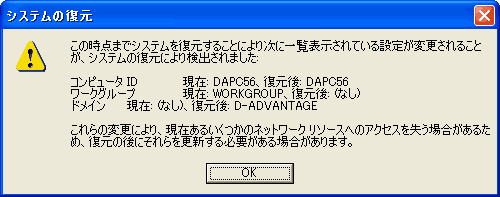 |
| システム情報の変更を警告するダイアログ |
| コンピュータ名やドメイン名など、復元作業によってシステム情報が変更されてしまうことを検出すると、「システムの復元」はこのような警告を表示する。 |
| INDEX | ||
| [運用]システム・クラッシュからの復活 | ||
| 1.「システムの復元」とは? | ||
| 2.「システムの復元」を起動し、復元ポイントの状況を確認する | ||
| 3.システムを復元する | ||
| 4.復元ポイントの自動作成間隔、復元ポイントの保存期間を変更する | ||
| 運用 |
- Azure Web Appsの中を「コンソール」や「シェル」でのぞいてみる (2017/7/27)
AzureのWeb Appsはどのような仕組みで動いているのか、オンプレミスのWindows OSと何が違うのか、などをちょっと探訪してみよう - Azure Storage ExplorerでStorageを手軽に操作する (2017/7/24)
エクスプローラのような感覚でAzure Storageにアクセスできる無償ツール「Azure Storage Explorer」。いざというときに使えるよう、事前にセットアップしておこう - Win 10でキーボード配列が誤認識された場合の対処 (2017/7/21)
キーボード配列が異なる言語に誤認識された場合の対処方法を紹介。英語キーボードが日本語配列として認識された場合などは、正しいキー配列に設定し直そう - Azure Web AppsでWordPressをインストールしてみる (2017/7/20)
これまでのIaaSに続き、Azureの大きな特徴といえるPaaSサービス、Azure App Serviceを試してみた! まずはWordPressをインストールしてみる
|
|




